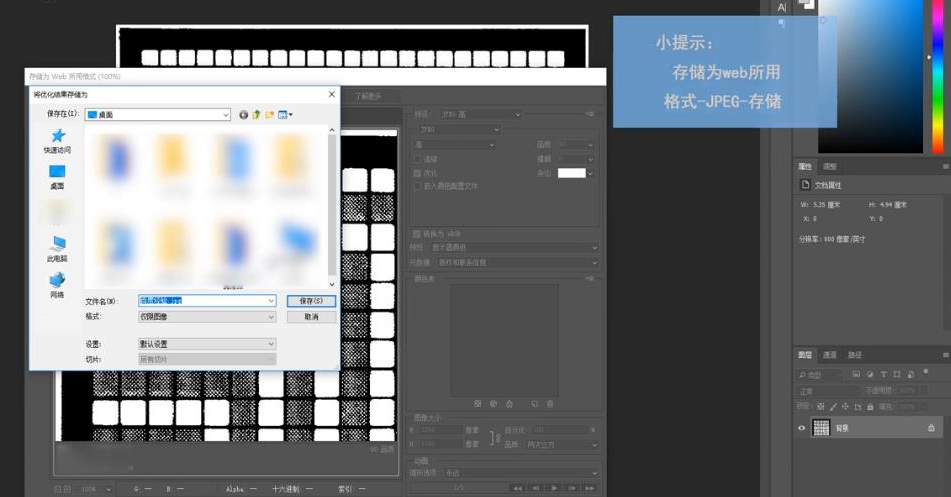大家知道Win10系统TIF格式怎么转换成JPG吗?下文小编就带来了Win10系统TIF格式转换成JPG的方法,希望对大家能够有所帮助,一起跟着小编来看一下吧!
Win10系统TIF格式怎么转换成JPG?Win10系统TIF格式转换成JPG的方法
1、首先右键点击tif格式图片,选择“打开方式”中的“ADOBE PHOTOSHOP CC 2018”,如下图所示。
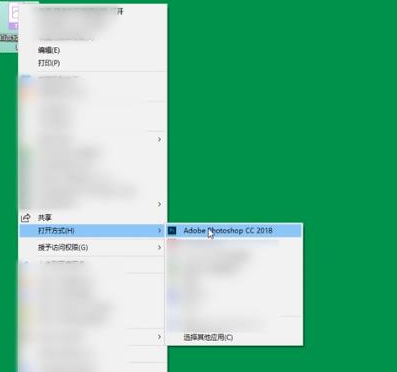
2、然后使用快捷键“ctrl+alt+shift+s”进入“存储为web所用格式”,如下图所示。
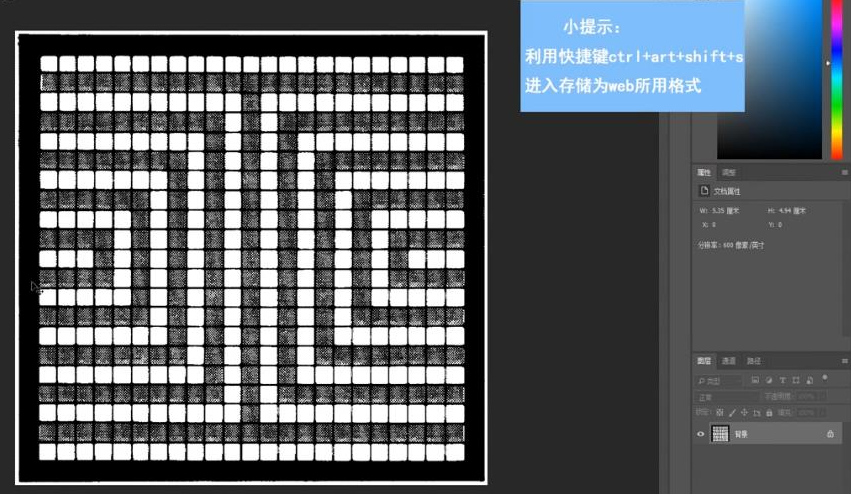
3、接着在新界面中找到“预设”下方选项的下拉框,选择“JPEG格式”,点击“存储”,如下图所示。
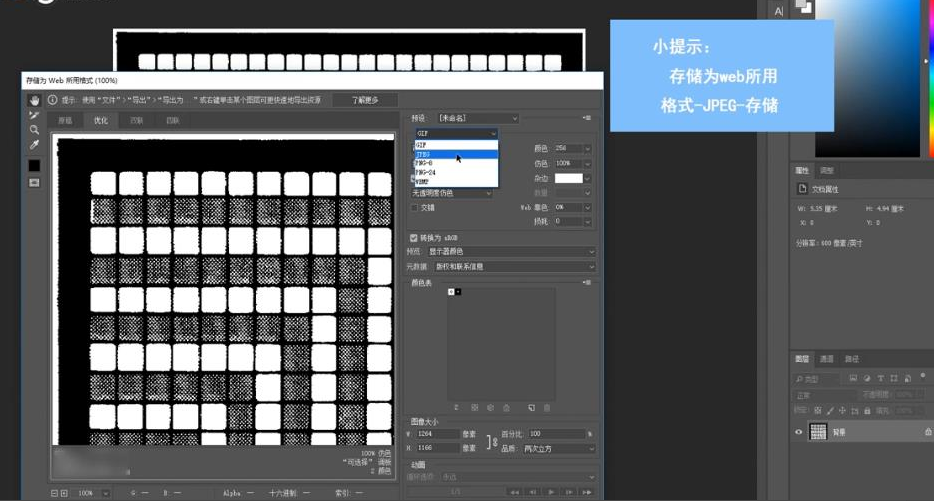
4、最后选择保存位置点击“保存”即可,如下图所示。